HOME > iPhone > iPhoneの使い方 >
本ページ内には広告が含まれます
ここではiPhoneでコントロールセンター内の配置をリセットする方法を紹介しています。
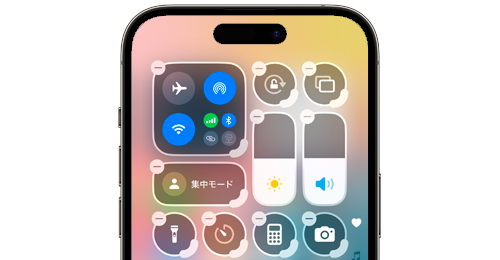
![]() iPhoneでコントロールセンター内のコントロールの配置を初期状態に戻します。
iPhoneでコントロールセンター内のコントロールの配置を初期状態に戻します。
「iOS18」以降を搭載したiPhoneでは、コントロールセンター内のコントロールを追加したり、削除したりできるほか、自由に配置を変更できるようになりましたが、コントロールセンターをリセットすることで、配置を初期状態に戻すことが可能です。
* コントロールセンターのリセットは『iOS18.1』以降で利用可能です。
目次:
![]() コントロールセンター内の配置は『iOS18』以降で変更可能
コントロールセンター内の配置は『iOS18』以降で変更可能
![]() iPhoneでコントロールセンター内の配置をリセットする
iPhoneでコントロールセンター内の配置をリセットする
『iOS18』以降を搭載したiPhoneのコントロールセンターでは、コントロールを追加・削除したり、配置を変更することが可能となっています。
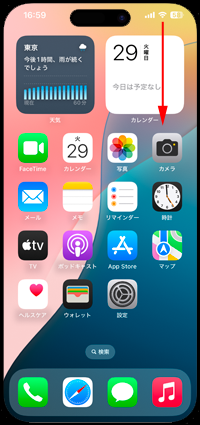
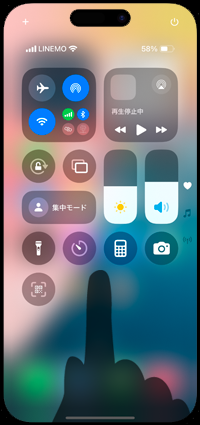

『iOS18.1』以降を搭載したiPhoneでは、コントロールセンター内のコントロールの配置をリセットして、初期状態に戻すことが可能となっています。
1. iPhoneでコントロールセンターの設定画面を表示する
iPhoneのホーム画面で「設定」をタップします。一覧から「コントロールセンター」を選択することで、コントロールセンターの設定画面を表示できます。
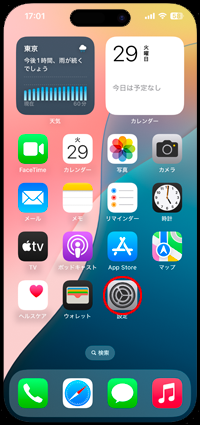
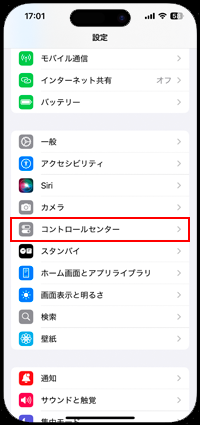
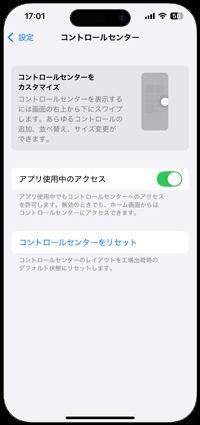
2. コントロールセンターをリセットして初期状態に戻す
「コントロールセンターをリセット」をタップします。確認画面で「コントロールセンターをリセット」をタップすることで、コントロールセンター内のコントロールの配置を初期状態に戻すことができます。
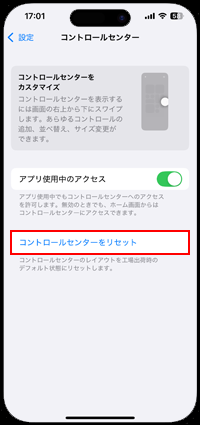
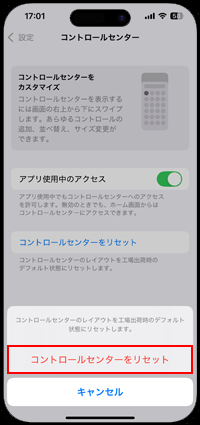
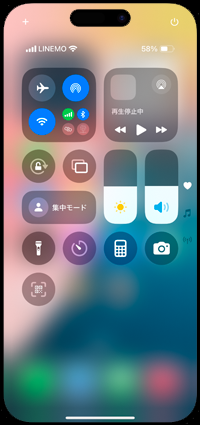
【Amazon】人気のiPhoneランキング
更新日時:2025/12/21 11:00
【Kindle】最大67%ポイント還元セール
更新日時:2025/12/21 11:00